- トップ>
- Windows 7 高速化>
- プログラムのアンインスール
Windows 7 の不要プログラムをアンインスールする方法
Windows 7(ウィンドウズセブン)の、Cドライブ(ハードディスク)の容量不足を解消する方法です。
不要になったプログラムをアンインストール(削除)することで、ハードディスクの空き領域(容量)を増やすことができます。
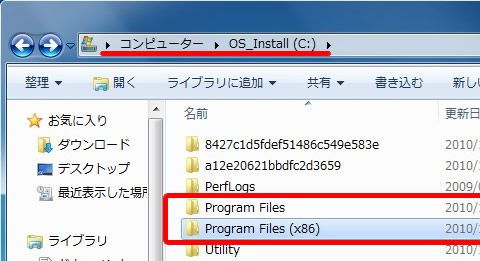
大半のプログラムは自動的に Cドライブの Program Files フォルダにインストールされるので、不要になったプログラムをアンインストールすることで Cドライブの容量不足解消の助けとなります。
Cドライブの空き容量を増やしたい方は、始めからインストールされている不要なプログラムや、使わなくなったプログラムをアンインストールしてみてはいかがでしょうか。
必要なプログラムまで削除すると、思わぬトラブルが発生する危険性があります。プログラムの内容が理解でき、不要と分かるプログラムのみアンインストールされることをお勧めします。まずは、ご自身でインストールされた不要になったプログラムを削除してみてはいかがでしょうか。
スポンサーリンク
不要プログラムをアンインストールする方法
プログラムのアンインストール よく寄せられる質問 - Windows 7 ヘルプ
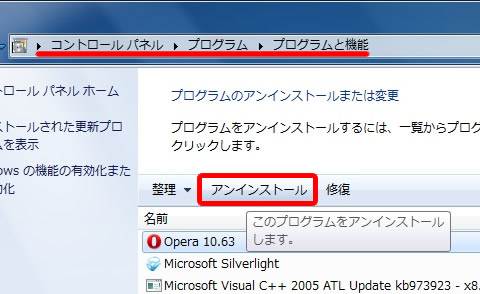
- スタート
- コントロールパネル
- プログラムのアンインストール
- アンインストールするプログラムを選択
- アンインストールをクリック
- 「~ プログラム名 ~ をアンインストールしますか?」で「はい」をクリック
- ユーザーアカウント制御「はい(許可)」
- 不要プログラムのアンインストール(削除)完了
不要なプログラムが複数ある場合は、以上の操作でアンインスール作業を繰り返します。
プログラムと機能に表示されるプログラムは、Windows 用として作成されたプログラムのみです。
プログラムと機能の一覧に無く、アンインストール方法が分からない場合は、説明書・ReadMe・製造元ウェブサイトなどを確認して下さい。
プログラムによっては、すべてのプログラムや Program Files フォルダからアンインストーラを起動できる場合もあります。プログラムをアンインストール(削除) Vista の高速化
フリーソフトなどでアンインストーラを必要としない、フォルダを削除するだけのプログラムもあります。
プログラムのアンインストールに失敗した場合は、再びアンインスールを実行したり、セーフモードでアンインストールを実行すると成功するケースがあります。
「スタート」-「すべてのプログラム」-「アクセサリ」-「システムツール」-「システムの復元」から、復元ポイントを利用してプログラムのインストール前にシステムファイルを戻したり、推奨される復元からインストールを取り消すこともできます。
スポンサーリンク